Microsoft parece que se ha superado con la actualización Windows 10 Anniversary y es que la cantidad de errores y fallos de dicha actualización se han reducidos considerablemente sobre todo si lo comparamos con la primera actualización a Windows 10 desde Windows 7 y 8.1. Sin embargo, esto no significa que Windows 10 Aniversario no sufra errores o fallos, bien durante la actualización de nuestro ordenador a Windows 10 Anniversary.

También te puede interesar: Como actualizar gratis Windows 7, 8 u 8.1 a Windows 10 Anniversary después del 29 de Julio. (Activación legal)
Son varios los problemas reportados por los usuarios que desean o han comenzado a realizar la actualización a Windows 10 Anniversary versión 1607 como por ejemplo: Errores durante la instalación de Windows 10 Anniversary con diferentes códigos de error o mensajes de error. Si has sufrido alguno de estos problemas durante la instalación de Windows 10 aniversario o durante su uso, en este tutorial encontrarás la solución para cada uno de ellos.
En muchas ocasiones cuando sufrimos algún tipo de problema con Windows 10 Aniversario puede que se muestre algún tipo de mensaje o error en la pantalla de tu ordenador o portátil. Este código de error puede servirte de gran ayuda sobre todo para conseguir la solución a dicho problema. Para ello, cuando se muestre un código de error, deberás hacer uso del atajo de teclado: Ctrl + F. Esto abrirá la búsqueda la cual te ayudará a encontrar el código del error concreto a tu problema en Windows 10 Anniversary.
Dicho esto, a continuación te mostramos como solucionar cada uno de los posibles códigos de errores en Windows 10 Aniversario:
Solucionar códigos de error y mensajes en la actualización a Windows 10 Update.
Windows 10 mensaje de error: Algo pasó
Este es un mensaje de error bastante intrigante, sin embargo, para resolver este problema, tendremos que dirigirnos al Panel de Control > Reloj, Idioma y Región > Región > pestaña Administrativo > Cambiar configuración regional del sistema. Aquí deberemos cambiar el país configurado, por el país en el que te encuentras o el país correspondiente al idioma de tu sistema operativo.
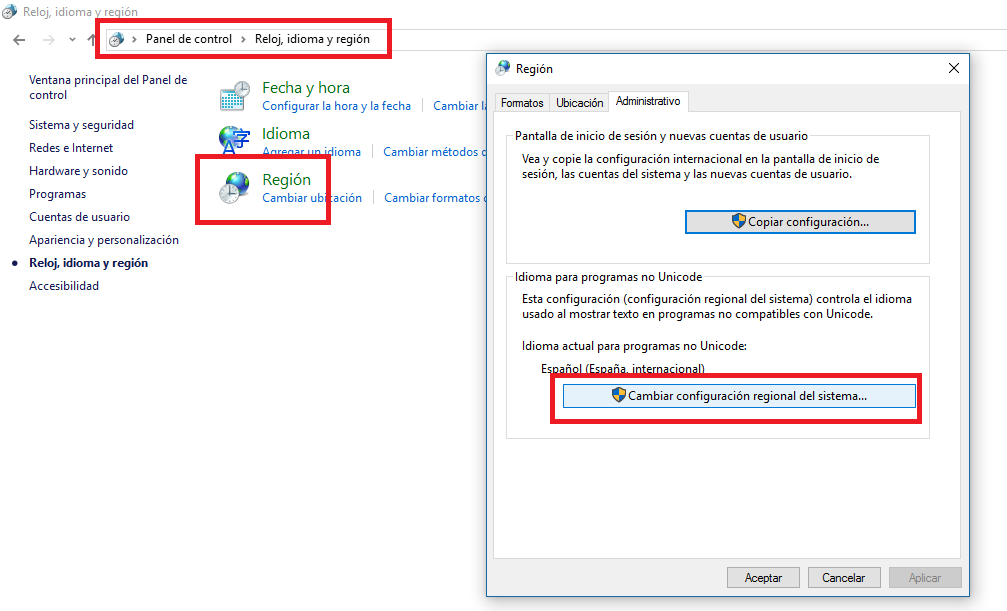
Si esto no funcionara, podrás usar el software Media Creation Tool para crear un USB de arranque, y luego instalarlo.
Windows 10 Código de error 0x80073712
Este error se produce cuando no se pueden encontrar los archivos necesario para Windows 10 Anniversary o bien estos están dañados. Para solucionarlo deberás restablecer tu sistema o bien repararlo mediante una USB de arranque.
Windows 10 Código de error 0x800F0923
Este error significa que alguno de los programas o software de tu ordenador no es compatible con el sistema operativo Windows 10 aniversario. La mejor manera de solucionar este problema es buscando posibles actualizaciones del software implicado o bien poniéndose en contacto con soporte técnico de Microsoft.
Windows 10 Código de error 0x80200056
Este código se muestra cuando nuestro ordenador se reinicia o apaga de manera brusca o accidental durante el proceso de actualización de Windows 10 aniversario. En este caso, es posible que desee volver a empezar y terminar el proceso de actualización. Debes tener en cuenta que siempre que actualices tu ordenador es aconsejable mantener enchufado tu ordenador para evitar que este se apague inesperadamente.
Windows 10 Código de error 0x800F0922
Este código significa que el equipo es capaz de conectarse a los servidores de Microsoft a través de Windows Update. Esto puede deberse al uso de un servicio VPN. Para continuar actualiza a Windows 10 Anniversary sin problemas deberás desactivar es servicio o red VPN temporalmente e intentar actualizar de nuevo: Activar o desactivar la VPN en Windows 10.
Windows 10 Error: No hemos podido completar la actualización o deshacer los cambios. No apague el ordenador
Este es un mensaje de error genérico que aparece en la pantalla cuando la actualización de Windows 10 Anniversary falla. No apagues el equipo y espera a que se muestre un código especifico que te ayude a identificar el error.
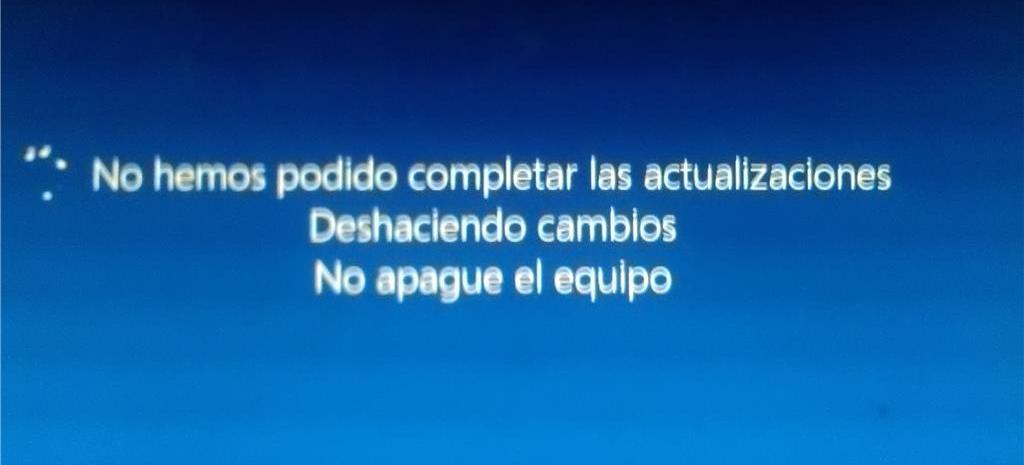
Windows 10 Error: Error al configurar las actualizaciones de Windows. Anulación de los cambios. No apague el equipo.
Para poder identificar este error deberás dirigirte a la Configuración de Windows 10, acceder a Actualizaciones y Seguridad y por último a Windows Update. Aquí encontrarás el historial de actualizaciones. Una vez que accedas a este historial se mostrarán todas las actualizaciones instaladas así como todas aquellas que no han podido instalarse. Junto a estas actualizaciones no instaladas se mostrará un código de error. Este código podrá luego usarse para encontrar la solución del problema.
Windows 10 Error: La actualización no es aplicable al equipo
Este error se muestra cuando tu sistema operativo no ha instalado Actualizaciones importante y necesarias hasta la fecha. Antes de iniciar el proceso de actualización a Windows 10 Anniversary deberás instalar las actualizaciones pendientes.
Windows 10 Código de error 0xC1900208 - 0x4000C
Este error se muestra cuando en el ordenador se instala una aplicación incompatible y esta está bloqueando la actualización a Windows 10 aniversario. Revisas todas las apps instaladas y una vez que identifiques la app que está provocando el problema, solo tendrás que desinstalarla y renglón seguido volver a realizar la actualización.
Windows 10 Código de error 80240020
Este error significa que la actualización a Windows 10 Aniversario requiere de la interacción del usuario. Por ejemplo, el mensaje puede estar presente si una o más aplicaciones o utilidades de disco necesitan ser desinstalados antes de actualizar. Por lo general si tu ordenador recibe este error, también recibirás las instrucciones necesarias para solventar el problema. No obstante podrás resolver el problema haciendo lo siguiente:
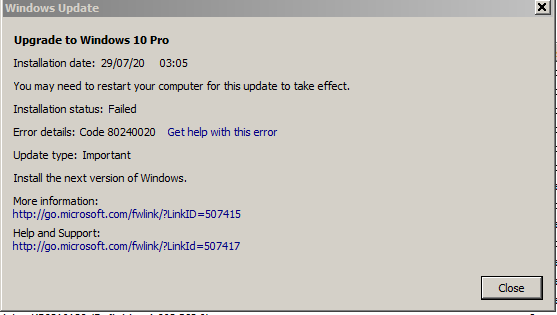
Lo primero será dirigirte a explorador de archivos de Windows. En concreto a:
C: \Windows\SoftwareDistribution\Download
Una vez en esta carpeta deberás borrar todos los archivos o carpeta que se encuentran en el interior de la carpeta Download.
Una vez borrados los archivos tendrás que acceder a Símbolo del Sistema como administrador. Una vez aquí tendrás que introducir el siguiente comando:
Dism /Online /Cleanup-Image /RestoreHealth
Por último tendremos que volver a acceder al CMD como administrador y en este caso tendrás que introducir y ejecutar el siguiente comando:
wuauclt.exe /update
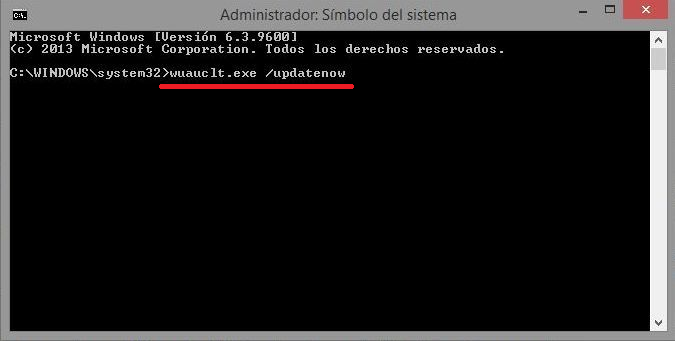
Si esto no ha solucionado tu problema, tendremos que abrir el editor del registro lo cual puedes hacer haciendo uso del comando: regedit desde la herramienta ejecutar. Una vez que estes en el editor del registro de Windows deberás dirigiré a la siguiente clave:
HKEY_LOCAL_MACHINE\SOFTWARE\Microsoft\Windows\CurrentVersion\WindowsUpdate
Ahora en el panel izquierdo, haz clic con el botón derecho del ratón sobre la clave Windows Update. Aquí selecciona la opción de Crear una nueva clave y configura el nombre: OSUpgrade. Por último, en el panel izquierdo, haga clic en un área vacía y crear un nuevo valor DWORD y nómbralo AllowOSUpgrade. Una vez creado solo tendrás que darle el valor 1 y listo.
Windows 10 Código de error 0xC1900200 - 0x20008, Código de error 0xC1900202 - 0x20008
Estos códigos indican que tu ordenador o el hardware de tu ordenador no es compatible con los requisitos mínimos necesario para instalar Windows 10 Aniversario. Comprueba estos requisitos y si no los cumples, sabrás que tu equipo no es compatible con Windows 10. El problema más común de incompatibilidad es la pantalla del ordenador.
Windows 10 Código de error 0x80070070 - 0x50011, 0x80070070 - 0x50012, 0x80070070 - 0x60000
Estos códigos de errores indican que tu equipo se ha quedado sin espacio en el disco duro. Es decir, no hay suficiente espacio libre y disponible para instalar la actualización de Windows 10 Anniversary. Si deseas continuar con la actualización deberás liberar espacio en el disco duro de tu ordenador.
Solucionar otros problemas de Windows 10 Aniversario. códigos de errores.
Si por otro lado sufres otros errores identificados por otros códigos durante la actualización como por ejemplo:
|
Error 0x0000005C |
Error 0x80246007 |
Error 0xC1900101 – 0x2000B |
|
Error 0x80070103 |
Error 0x80246017 |
Error 0xC1900101 – 0x20017 |
|
Error 0x80070542 |
Error 0x80D02002 |
Error 0xC1900101 – 0x30018 |
|
Error 0x80070652 |
Error 0xC0000001 |
Error 0xC1900101 – 0x40017 |
|
Error 0x80072EE2 |
Error 0xC000021A |
Error 0xC1900200 – 0x20008 |
|
Error 0x80073712 |
Error 0xC0000428 |
Error 0xC1900202 – 0x20008 |
|
Error 0x800F0922 |
Error 0xC1900106 |
Error 0xC1900208 – 0x4000C |
|
Error 0x800F0923 |
Error 0x80070003 – 0x20007 |
Error 0xC1900101 – 0x2000B |
|
Error 0x80200056 |
Error 0x8007025D – 0x2000C |
Error 0xC1900101 – 0x20017 |
|
Error 0x80240017 |
Error 0x8007002C – 0x4000D |
Error 0xC1900101 – 0x30018 |
|
Error 0x80240020 |
Error 0x8007002C – 0x4001C |
Error 0xC1900101 – 0x40017 |
|
Error 0x80240031 |
Error 0x80070070 – 0x50011 |
Error 0xC1900200 – 0x20008 |
|
Error 0xC1900208 – 1047526904 |
_ | _ |
En este caso te recomendamos la lectura de este otro articulo para solucionar dichos problemas: Solucionar errores de actualización de Windows 10 comunes.
Este artículo es oficial de Microsoft y ofrece soluciones concretas para cada uno de los errores mostrados durante la actualización de tu sistema operativo Windows 10 a la última versión Windows 10 Anniversary versión 1607.
Una vez que hayas solucionado los errores mostrados en tu sistema operativo, ya podrás proceder a la actualización de Windows 10 Anniversary. Sin duda alguna desde Downloadsource.es recomendamos a todos los usuarios, realizar la actualización ya que Windows 10 aniversario cuenta con un gran rendimiento y una reducida cantidad de errores y problemas.
